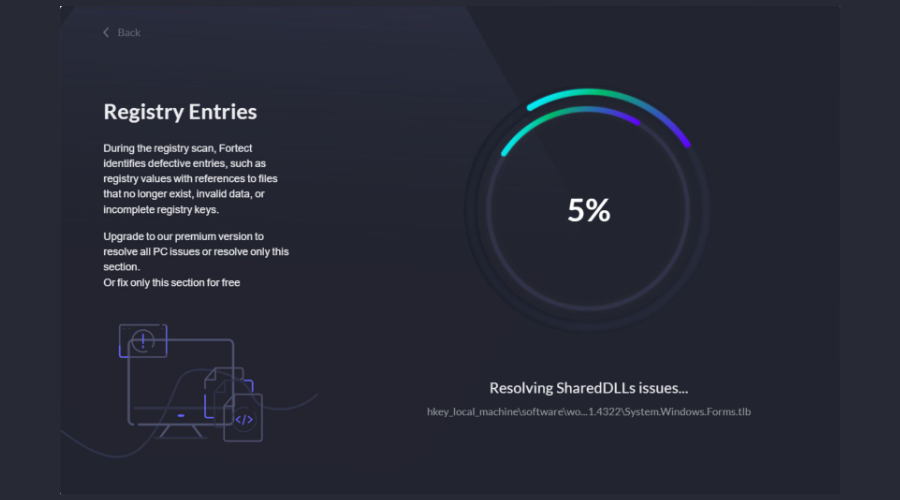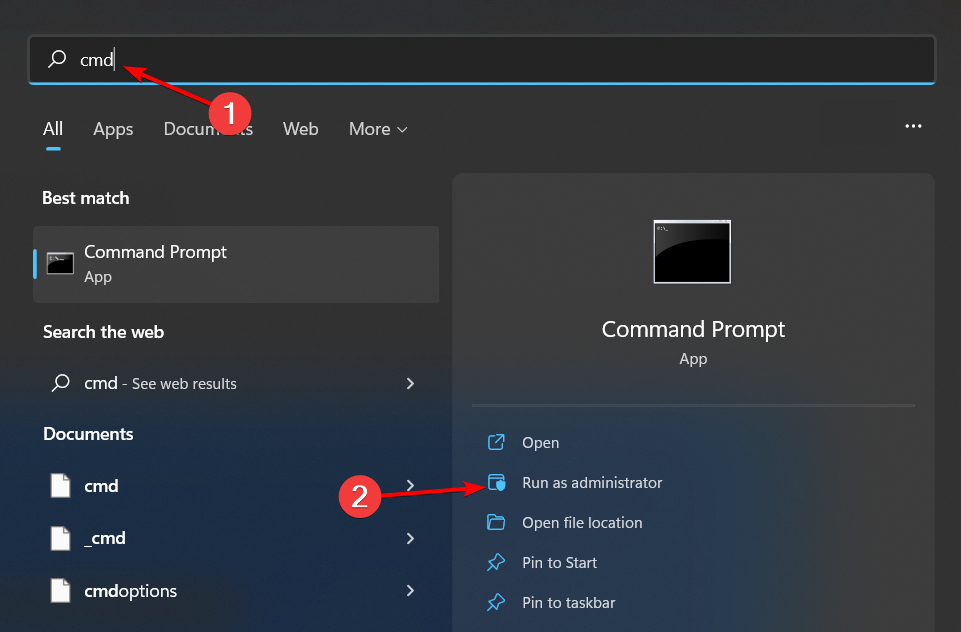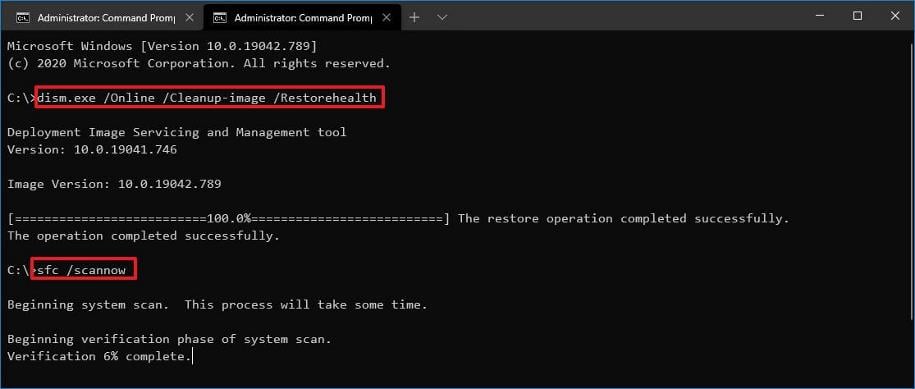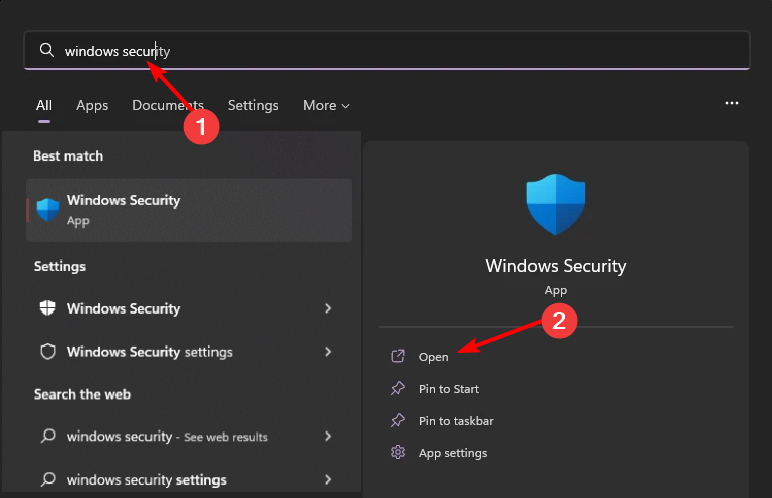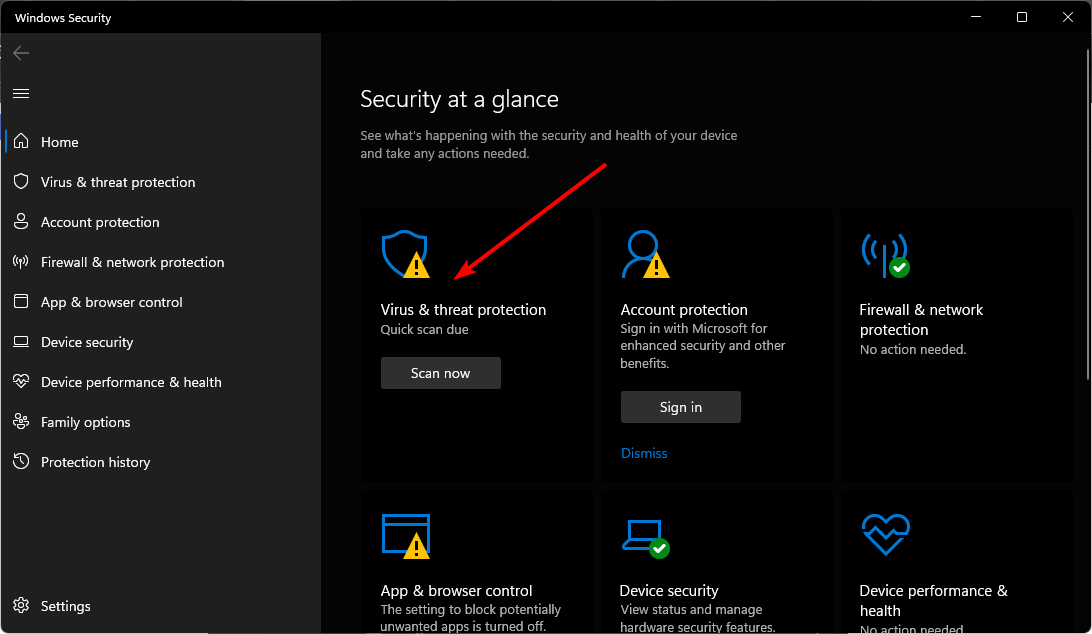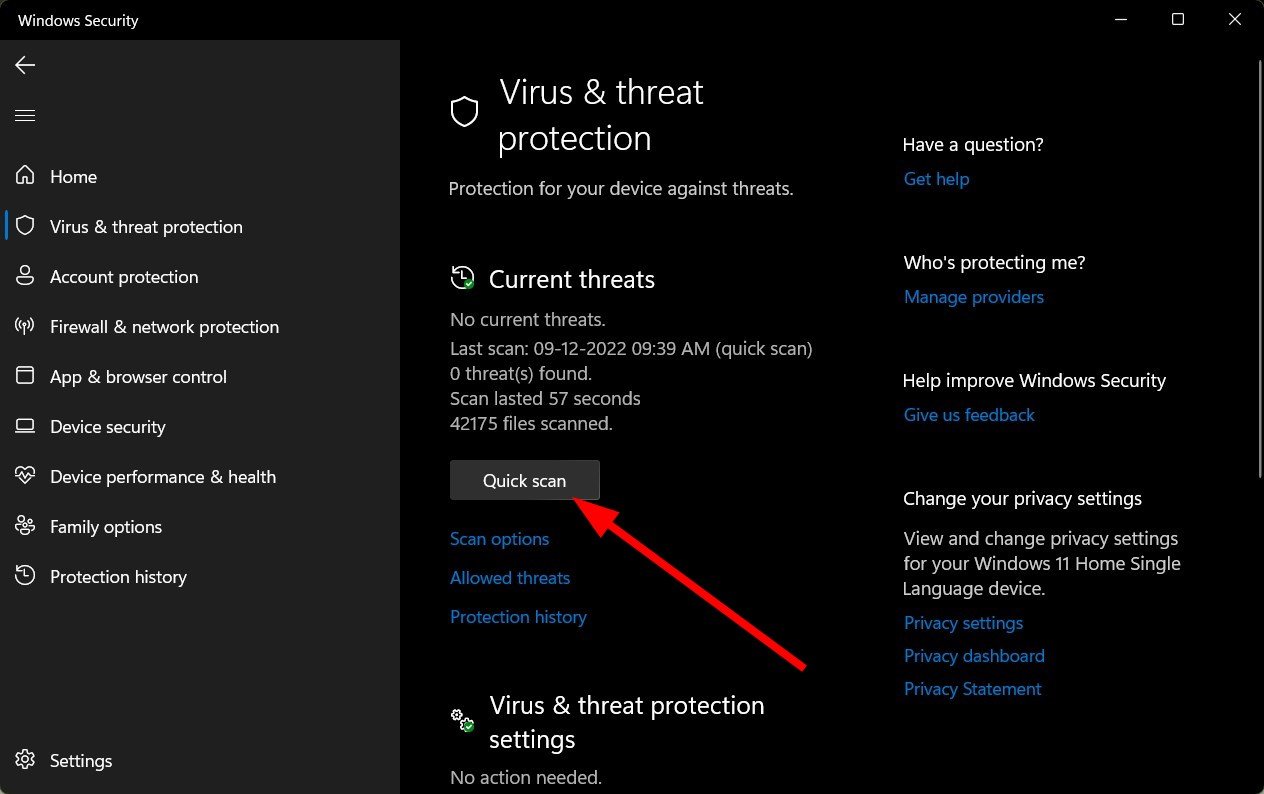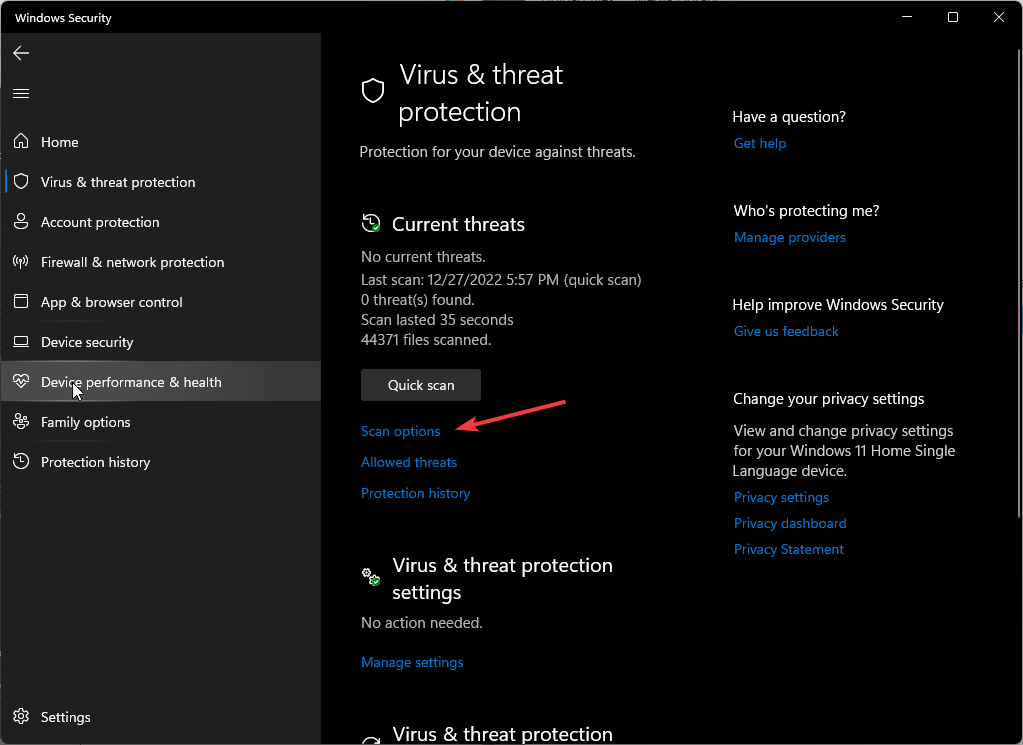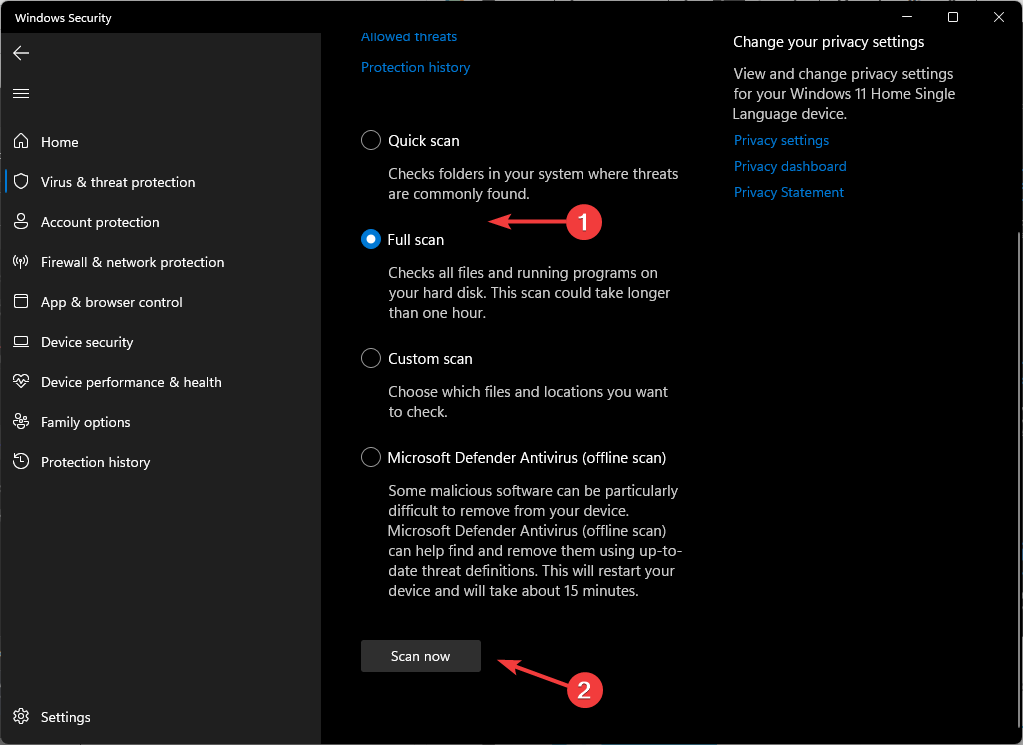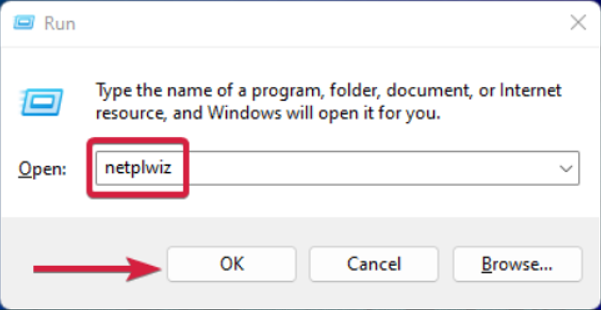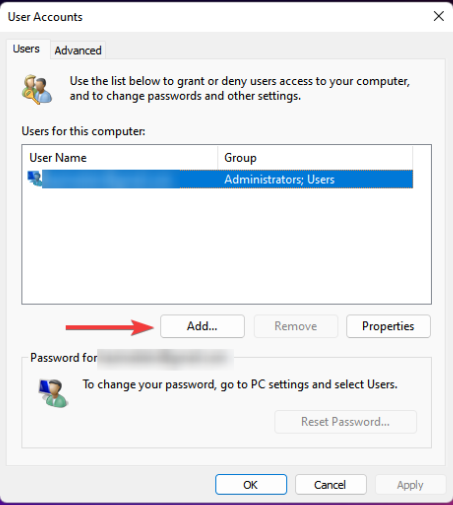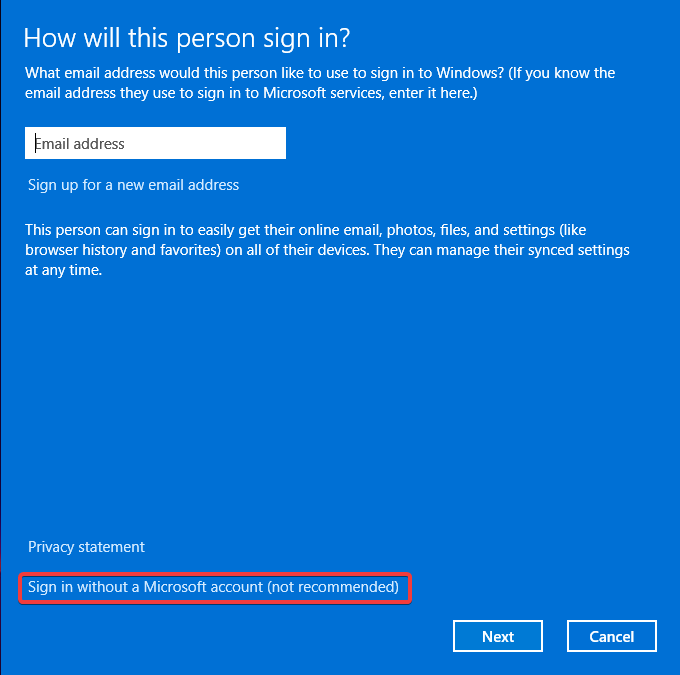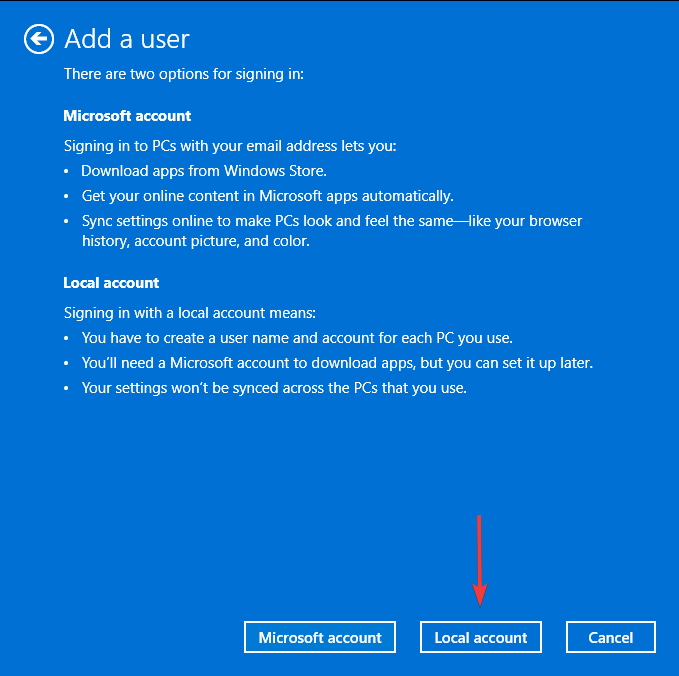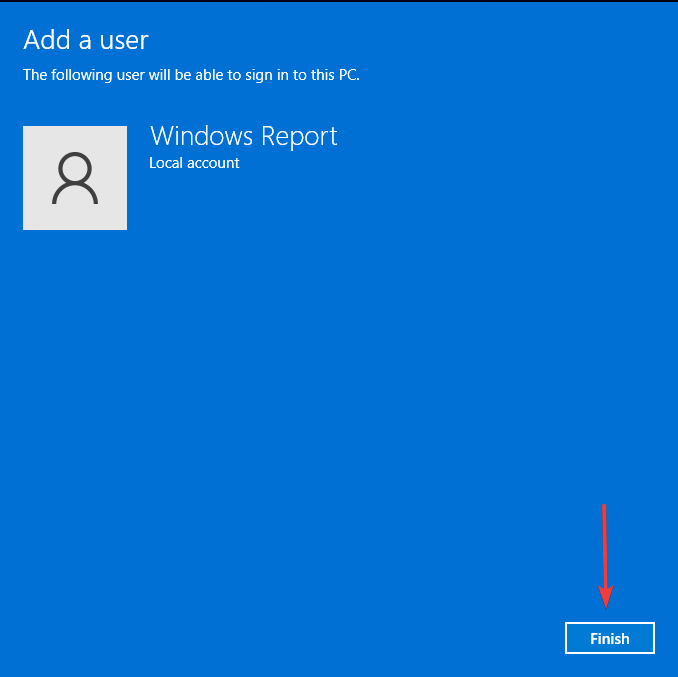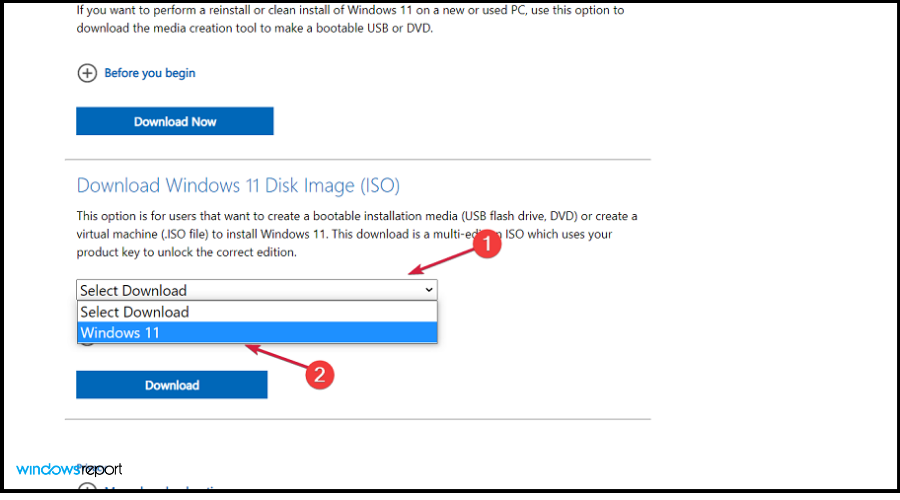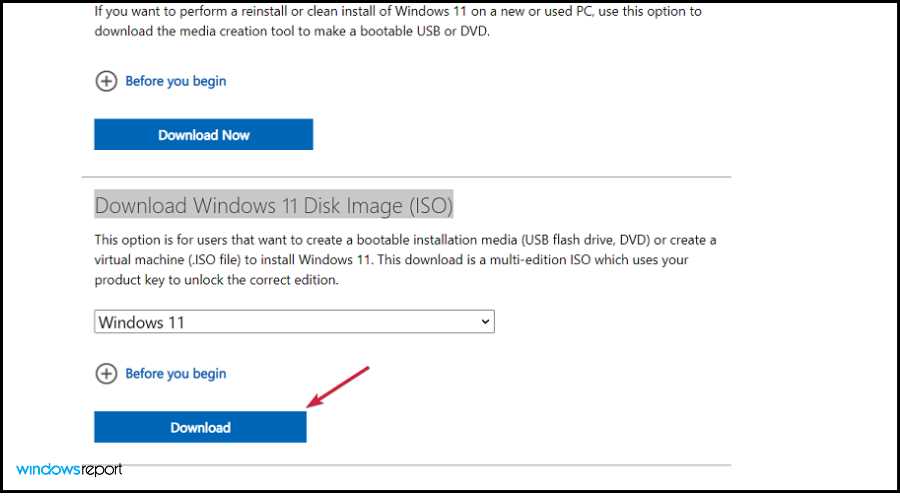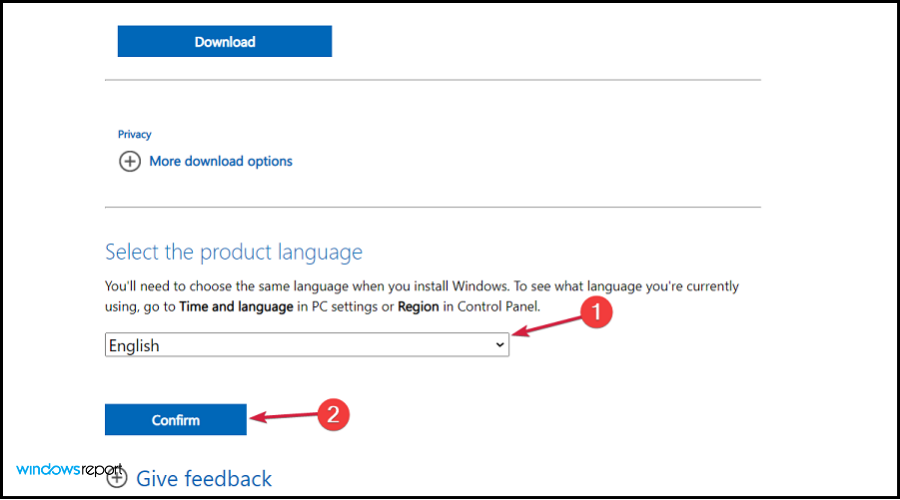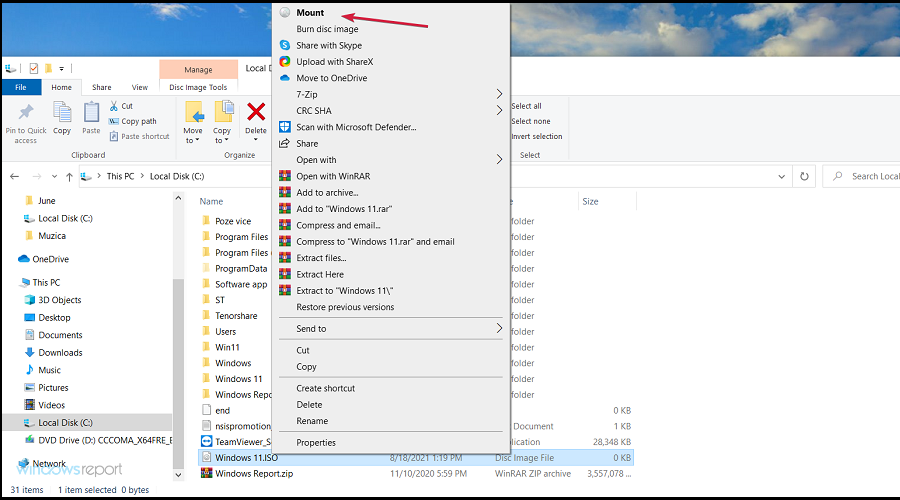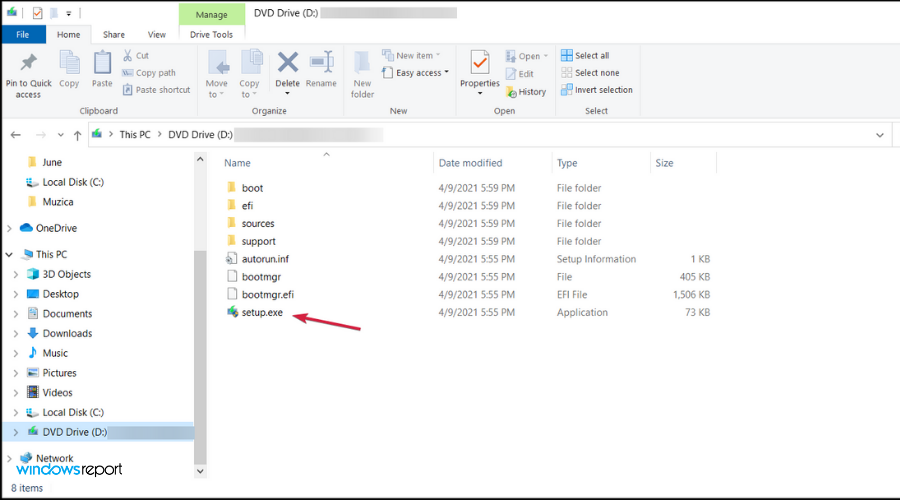WinINet代表Windows Internet,是一个为应用程序提供Internet功能的库。它包含在Microsoft Windows中,可供任何用本机代码编写的应用程序使用。
如果您的系统中缺少DLL文件,尤其是Wininet.dll,则访问Internet可能很困难或不可能。我们现在探索如何在系统中恢复这个关键的DLL文件,以保持PC上的平稳运行。
什么是Wininet DLL?
WinINet DLL是一个文件,其中包含一组函数,使Windows应用程序能够通过Internet进行通信。您可以在以下位置找到该文件:C:\Windows\System32
它主要设计用于Microsoft Internet Explorer,但它也可以由需要访问通常在Internet上找到的数据类型的其他应用程序使用。
WinINet 是一个分层 API,由几个子系统组成:
- Internet 协议堆栈 – 此组件提供基本的网络功能,例如通过网络连接发送和接收数据。
- 身份验证 – 此组件允许应用程序在必要时使用网络服务器对自身进行身份验证。
- 网络库 – 此组件为各种网络协议(包括 TCP/IP 和 UDP/IP)提供通用套接字支持。
作为 Windows 的关键组件,如果缺少某些程序或访问 Internet,您可能会遇到问题。wininet.dll未找到错误的一些主要原因包括损坏的用户配置文件,损坏的注册表项以及对系统的病毒攻击。
如果缺少 Wininet.dll 文件,如何修复它?
在进行任何高级故障排除之前,请先通过以下基本步骤试试运气:
- 运行 Windows 更新以更新您的系统。
- 确保您的驱动程序是最新的。
1.使用DLL修复工具
Wininet.dll文件是一个Windows文件,使第三方DLL修复程序更容易完成修复工作。此类程序具有全面的DLL文件数据库,可以立即替换丢失的文件。
由于是系统文件,因此此文件可以100%保证修复。
2. 运行 DISM 和 SFC 扫描
- 点击开始菜单图标,在搜索栏中键入cmd,然后单击以管理员身份运行。

- 键入以下命令,然后在每个命令后按:Enter
DISM.exe /Online /Cleanup-Image /Restorehealthsfc /scannow
3. 运行病毒扫描
- 按键,搜索“Windows 安全中心”,然后单击“打开”。Windows

- 选择“病毒和威胁防护”。

- 接下来,按当前威胁下的快速扫描。

- 如果您没有发现任何威胁,请单击快速扫描下方的扫描选项继续执行完全扫描。

- 单击完全扫描,然后单击立即扫描以对您的 PC 执行深度扫描。

- 等待该过程完成并重新启动系统。
4. 创建新的用户配置文件
- 按 + 启动运行控制台,在文本字段中输入 netplwiz,然后单击确定。WindowsR

- 在用户帐户的窗口中单击添加。

- 选择“不使用Microsoft帐户登录(不推荐)”。

- 单击本地帐户按钮。

- 输入新用户帐户的用户名和密码(可选)以及提示(以防设置密码)。完成后,单击下一步。

- 单击“完成”以创建本地帐户。

虽然此步骤不会帮助您修复 Wininet.dll 未找到错误,但它将更接近检查列表您是否具有损坏的用户配置文件。如果有效,您可以采取必要的步骤来修复您的个人资料。
5. 手动下载文件
您可能不小心删除了该文件,或者如果您感染了病毒,它对您的 PC 进行了一些更改。一个简单的方法是从可靠的第三方站点(如DLL文件)下载Wininet.dll文件。
即使它是受信任的站点,也始终确保您拥有带有可靠防病毒软件的备份,该防病毒软件将在任何文件进入您的系统之前对其进行扫描。
6. 执行修复升级
- 导航到官方 Windows 11 下载页面,然后单击从下载 Windows 11 磁盘映像 (ISO) 中选择下载,然后选择 Windows 11。

- 现在点击 下载 按钮。

- 选择语言,然后单击“确认”按钮。您将收到一个下载链接,您将能够单击 64 位下载按钮以获取 Windows 11 ISO。

- 现在,您可以创建可启动的USB或DVD,或者只需右键单击ISO并选择“安装”选项。

- 您将在文件资源管理器窗口中看到一个虚拟驱动器。只需单击它,然后双击安装程序.exe文件即可开始安装过程。

- 等待安装过程开始。在某些时候,系统会提示您保留所有文件或仅安装 Windows。选择保留文件,然后继续。
使用此解决方案的用户还建议在修复升级后执行磁盘清理。
为了总结本文,我们想将您引导至我们的另一篇文章,了解如何处理Windows 10上丢失的DLL文件。